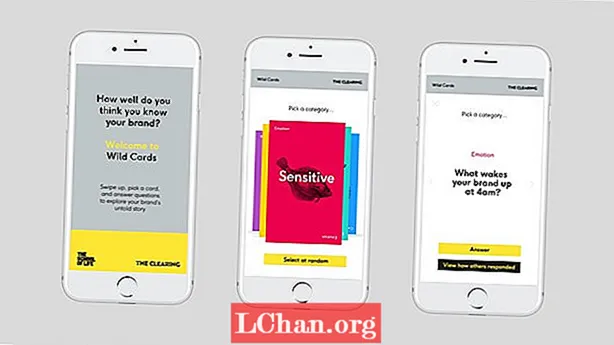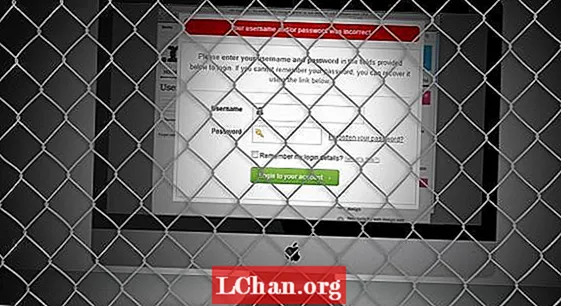Բովանդակություն
- Ուղի 1. Անպաշտպանեք Excel 2016 աշխատանքային գիրքը առանց գաղտնաբառի ՝ օգտագործելով VBA կոդ
- Ուղի 2. Excel- ի համար PassFab- ի միջոցով առանց գաղտնաբառի պաշտպանեք Excel 2016-ը
- Ընտրանք 1. Պաշտպանեք Excel 2016 աշխատանքային գրքույկը կամ թերթը
- Ընտրանք 2. Բացել Excel 2016 Բաց գաղտնաբառը
- Wayանապարհ 3. Անպաշտպանեք Excel 2016 աղյուսակը առանց գաղտնաբառի ՝ օգտագործելով ZIP
- Wayանապարհ 4. Այլընտրանքային լուծում. Պատուհանի պաշտպանված պարունակության պատճենումը մեկ այլ աշխատանքային թերթի
- Եզրակացություն
Եթե դուք գտնվում եք այս կրիտիկական իրավիճակում, երբ գաղտնաբառով պաշտպանել եք ձեր Excel 2016-ի աղյուսակը և կորցրել կամ մոռացել եք գաղտնաբառը, ապա ինչպե՞ս կկարողանաք ձեռք բերել այն կարևոր տեղեկատվությունը, որը պաշտպանում եք հետաքրքրասեր հայացքից: Երբ Excel 2016-ի աղյուսակը կամ աշխատանքային գիրքը պաշտպանում եք, դա ձեզ թույլ կտա փոփոխել փաստաթուղթը `առանց որևէ սահմանափակումների ենթարկվելու: Եթե ցանկանում եք խմբագրել գաղտնաբառով պաշտպանված թերթիկը, բայց կորցրել եք կամ չեք կարողացել հիշել գաղտնաբառը, դուք պետք է իմանաք դա ինչպես պաշտպանել Excel 2016-ը առանց գաղտնաբառի, պարզապես օգտագործեք ստորև նշված մեթոդներից որևէ մեկը աշխատանք ստանալու համար:
- Ուղի 1. Անպաշտպանեք Excel 2016 աշխատանքային գիրքը առանց գաղտնաբառի ՝ օգտագործելով VBA կոդ
- Ուղի 2. Excel- ի համար PassFab- ի միջոցով առանց գաղտնաբառի պաշտպանեք Excel 2016-ը
- Wayանապարհ 3. Անպաշտպանեք Excel 2016 աղյուսակը առանց գաղտնաբառի ՝ օգտագործելով ZIP
- Wayանապարհ 4. Այլընտրանքային լուծում. Պատուհանի պաշտպանված պարունակության պատճենումը մեկ այլ աշխատանքային թերթի
Ուղի 1. Անպաշտպանեք Excel 2016 աշխատանքային գիրքը առանց գաղտնաբառի ՝ օգտագործելով VBA կոդ
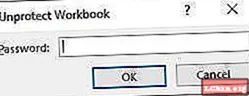
Ինչպե՞ս պաշտպանել Excel 2016 աշխատանքային գրքույկն առանց գաղտնաբառի: Եթե ձեր աշխատանքային գիրքը պաշտպանել եք գաղտնաբառով և այն պատահաբար տեղահանել եք կամ չեք կարող այն հիշել, կարող եք պաշտպանել աշխատանքային գրքույկը հետևյալ մակրո-ով: Դրանով դուք կարող եք հեշտությամբ բացել Excel- ի աշխատանքային գիրքը, պարզապես հետևեք ստորև նշված քայլերին:
Քայլ 1. Կրկնակի կտտացրեք ձեր Excel ֆայլը: Սեղմեք Alt + F11 ՝ Microsoft Visual Basic հավելվածների համար բացելու համար:
Նշում. Եթե ձեր Excel ֆայլում կա բաց գաղտնաբառ, ապա անհրաժեշտ է այն բացել ճիշտ գաղտնաբառով: Եթե գաղտնաբառը մոռացել եք, անցեք 2-րդ տարբերակ 2-րդ եղանակով:
Քայլ 2. Այժմ աջ կտտացրեք աշխատանքային գրքի անվան վրա և ընտրեք Տեղադրել> Մոդուլ:
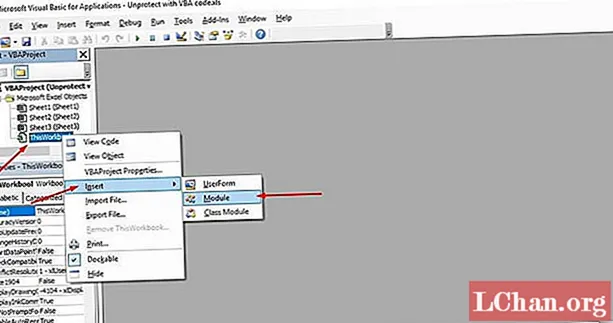
Քայլ 3. Տեքստային տուփի պատուհանը կհայտնվի աջ պատուհանում: Պատճենեք հետևյալ կոդը և տեղադրեք այն:
Sub PasswordBreaker ()
Կոտրում է աշխատանքային թերթի գաղտնաբառի պաշտպանությունը:
Dim i As Integer, j As Integer, k As Integer
Dim l As Integer, m As Integer, n As Integer
Dim i1- ը որպես ամբողջ թիվ, i2- ը `որպես ամբողջ թիվ, i3- ը` որպես ամբողջ թիվ
Dim i4- ը որպես ամբողջ թիվ, i5- ը `որպես ամբողջ թիվ, i6- ը` որպես ամբողջ թիվ
Սխալի մասին վերսկսել հաջորդը
I- ի համար = 65-ից 66-ը. J- ի համար 65-ից 66-ի համար. K = 65-ի համար 66-ի համար
L = 65-ից 66-ի համար `մ-ի համար = 65-ից 66-ը` i1- ի համար = 65-ից 66-ը
I2 = 65-ից 66-ի համար. I3 = 65-ից 66-ի համար. I4 = 65-ից 66-ը
I5 = 65-ից 66-ի համար. I6 = 65-ից 66-ը `n = 32-ից 126-ի համար
ActiveSheet. Անպաշտպանել Chr (i) & Chr (j) & Chr (k) & _ Chr (l) & Chr (m) & Chr (i1) & Chr (i2) & Chr (i3) & _ Chr (i4) & Chr (i5) & Chr (i6) & Chr (n)
Եթե ActiveSheet.ProtectContents = False ապա
MsgBox «Գաղտնաբառն է» & Chr (i) & Chr (j) & _ Chr (k) & Chr (l) & Chr (m) & Chr (i1) & Chr (i2) & _ Chr (i3) & Chr ( i4) & Chr (i5) & Chr (i6) & Chr (n)
Ելք ենթ
Վերջ եթե
Հաջորդ. Հաջորդ. Հաջորդ. Հաջորդ. Հաջորդ. Հաջորդ
Հաջորդ. Հաջորդ. Հաջորդ. Հաջորդ. Հաջորդ. Հաջորդ
Վերջ Ենթ
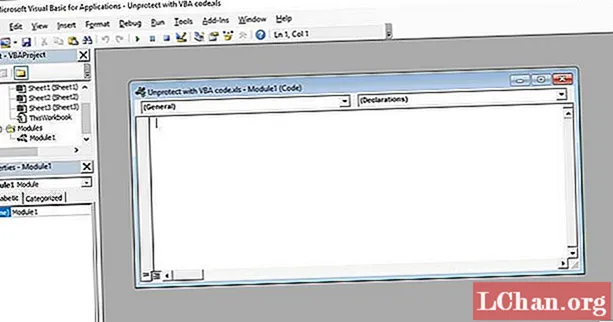
Քայլ 4. Այժմ կտտացրեք Գործարկել կոճակին և սպասեք գործընթացի ավարտին:
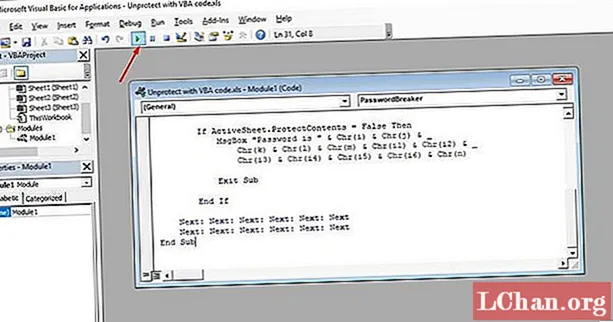
Քայլ 5. Երբ կոդը կոտրվում է, մակրոը կտեղեկացնի: Գաղտնաբառը նույնը չի լինի, փոխարենը կլինի A- ի և B- ի համադրություն: Կտտացրեք OK- ին և Excel փաստաթուղթը անպաշտպան է:
Հիշելու որոշ կետեր.
- Եթե Excel ֆայլը պարունակում է 2 կամ ավելի պաշտպանված թերթ, գործարկեք այս կոդը յուրաքանչյուր թերթի համար:
- Եթե ձեր Excel փաստաթղթի տարբերակը ավելի ուշ է, քան 2010 թվականը, ապա նախ պահեք փաստաթուղթը որպես Excel 97-2003 աշխատանքային գրքույկ ( *. Xls), գործարկեք մակրոը և այն հետ պահեք սկզբնական տարբերակին:
Ուղի 2. Excel- ի համար PassFab- ի միջոցով առանց գաղտնաբառի պաշտպանեք Excel 2016-ը
Եթե կարծես չեք հիշում կամ անտեղի եք տեղադրել ձեր Excel 2016 ֆայլի գաղտնաբառը, ապա ձեզ հարկավոր չէ անհանգստանալ, քանի որ հեշտությամբ կարող եք ապակողպել գաղտնաբառը ՝ օգտագործելով PassFab Excel ծրագրակազմի համար: Այս ֆանտաստիկ գործիքը լուծում է Excel- ի անցորդային կորուստների բոլոր խնդիրներին և աջակցում ցանկացած Microsoft Office Excel տարբերակի:
Դուք կարող եք օգտագործել այն, երբ դուք ՝
- Մոռացեք MS Excel ֆայլի գաղտնաբառը:
- Կորցրեք MS Excel փաստաթղթի գաղտնաբառը:
- Wantանկանում եք կարդալ բովանդակությունը գաղտնաբառով պաշտպանված Excel ֆայլերում:
- Ձեր Excel աղյուսակի ձեր գաղտնաբառը չի աշխատում:
Ընտրանք 1. Պաշտպանեք Excel 2016 աշխատանքային գրքույկը կամ թերթը
Քայլ 1. Գործարկեք այս գործիքը և ընտրեք «Հեռացնել Excel սահմանափակման գաղտնաբառը», ապա անցեք առաջ:

Քայլ 2. Ներմուծեք ձեր Excel ֆայլը պաշտպանված է պաշտպանական գաղտնաբառով:

Քայլ 3. Կտտացրեք «Հեռացնել» կոճակին, ձեր աշխատանքային գրքի գաղտնաբառը և թերթի գաղտնաբառը կհեռացվեն 5 վայրկյանի ընթացքում:

Այժմ դուք կարող եք փոփոխություններ կատարել Excel ֆայլում, օրինակ ՝ թերթ ավելացնել կամ բովանդակությունը փոփոխել:
Ահա մի տեսանյութ ուղեցույց այն մասին, թե ինչպես կարելի է պաշտպանել Excel- ի աշխատանքային թերթի գաղտնաբառը ՝ օգտագործելով այս Excel գաղտնաբառի վերականգնման այս հիանալի գործիքը.
Ընտրանք 2. Բացել Excel 2016 Բաց գաղտնաբառը
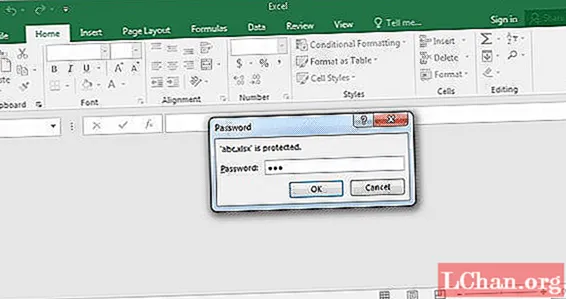
Եթե Excel ֆայլում կա բաց գաղտնաբառ, ապա սկզբում պետք է բացեք բաց գաղտնաբառը, ապա առանց գաղտնաբառի կարող եք պաշտպանել Excel 2016-ը: Այսպիսով, եթե չեք հիշում գաղտնաբառը և ցանկանում եք բացել Excel 2016 աշխատանքային գիրքը, կարող եք օգտագործել Excel գաղտնաբառի վերականգնման գործիքը: Ահա Excel 2016 ֆայլը առանց գաղտնաբառի բացելու ուղեցույցը:
 PassFab Excel- ի համար
PassFab Excel- ի համար
- Վերականգնել Excel Բաց գաղտնաբառը
- Հեռացրեք Excel սահմանափակման գաղտնաբառը
- Աջակցեք Microsoft Excel 2019, 2016, 2013, 2010, 2007 և ավելին
Քայլ 1. Բացեք այս Excel գաղտնաբառի վերականգնման գործիքը, ընտրեք «Վերականգնել Excel Բաց գաղտնաբառը», կտտացրեք «+» կոճակին ՝ ներմուծելու համար այն Excel ֆայլը, որը ցանկանում եք բացել:

Քայլ 2. Այժմ ընտրեք Հարձակման տեսակը և համապատասխանաբար սահմանեք պարամետրերը: Գոյություն ունեն հարձակման երեք տեսակ, որոնք են Brute-force Attack, Brute-force with Mask և Dictionary Attack:
- Mask Attack- ով կոպիտ ուժ. Այս հարձակման ժամանակ գաղտնաբառի հնարավոր երկարությունը և բնույթի պարամետրերը դրված են ՝ ավելի քիչ ժամանակ թիրախային գաղտնաբառ վերականգնելու համար:
- Brute-force Attack. Այս մեթոդը մանրակրկիտ է և փորձարկում է նիշերի և խորհրդանիշների բոլոր հնարավոր զուգորդումները, ինչը նույնպես զգալի ժամանակ է պահանջում MS Excel գաղտնաբառը գտնելու համար:
- Բառարանի հարձակումը. Այս մեթոդով կորցրած գաղտնաբառը վերականգնվում է ներկառուցված կամ ինքնաստեղծ բառարանում գաղտնաբառերի համադրությունները մատչելի դարձնելու միջոցով:

Քայլ 3. Սեղմեք Start- ին ՝ Excel 2016-ից գաղտնաբառ վերականգնելու կամ հեռացնելու համար: Վերջապես, կարող եք հեշտությամբ բացել ֆայլը վերականգնված գաղտնաբառով:
Wayանապարհ 3. Անպաշտպանեք Excel 2016 աղյուսակը առանց գաղտնաբառի ՝ օգտագործելով ZIP
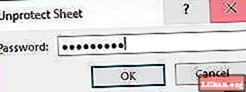
Եթե Ձեզ հարմար չէ օգտագործել VBA կոդի մեթոդը, Excel- ը առանց գաղտնաբառի բացելու մեկ այլ տարբերակ կա: Այս մեթոդով դուք կարող եք բացել Excel- ի աշխատանքային թերթերը ՝ առանց գաղտնաբառի մասին գիտելիքների: Այս մեթոդը օգտագործելու համար դուք պետք է որ ունենաք WinRAR կամ 7-ZIP ծրագիր: Excel 2016-ը առանց գաղտնաբառի առանց պաշտպանիչ պաշտպանության պաշտպանելու համար հետևեք հետևյալ քայլերին:
Քայլ 1. Աջ կտտացրեք Excel ֆայլին և վերանվանեք դրա ընդլայնումը .zip: Կտտացրեք Այո ՝ այն անվանափոխելու համար:
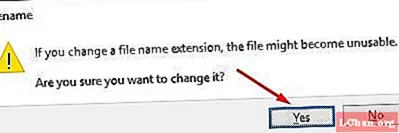
Քայլ 2. Այժմ բացեք ZIP արխիվի ֆայլը WinRAR- ով կամ 7-ZIP- ով: Անցեք xl> աշխատանքային թերթերին, որտեղ կարող եք տեսնել բոլոր թերթերը, որոնք առկա էին Excel 2016 փաստաթղթում, ինչպիսիք են sheet1.xml, sheet2.xml, sheet3.xml ֆայլը: Եթե օգտագործում եք WinRAR, կրկնակի սեղմեք այն թերթիկի ֆայլի վրա, որը ցանկանում եք պաշտպանել և բացել այն Գրառման գրքույկով, օրինակ, sheet1.xml:
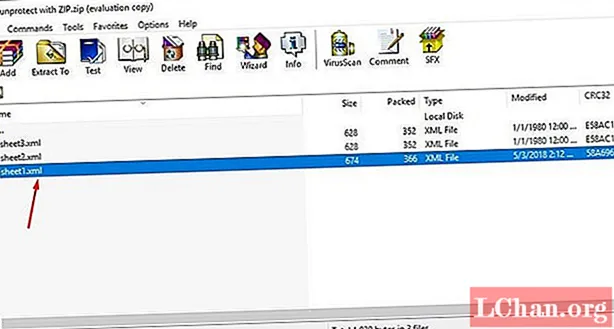
Քայլ 3. Այժմ պարզապես ջնջեք ամբողջ պիտակը, որը սկսվում է sheetProtection- ից և պահպանեք ֆայլը և փակեք այն:
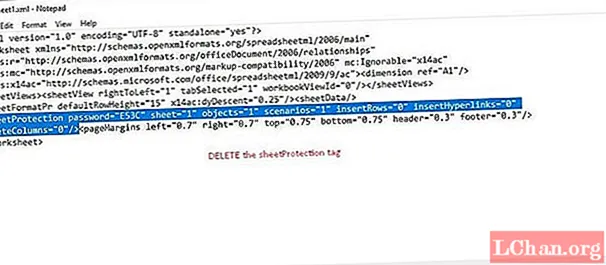
Քայլ 4. Կտտացրեք Այո-ի վրա, եթե հուշում խնդրում է արխիվում թարմացնել ֆայլը:
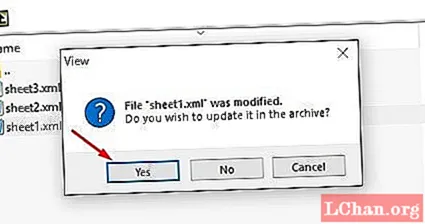
Քայլ 5. Այժմ վերանվանեք ZIP ֆայլը *. Xlsx ընդլայնման: Այժմ, երբ բացեք Excel փաստաթուղթը, կտեսնեք, որ այդ աշխատանքային թերթը կլինի անպաշտպան: Կարող եք բացել և խմբագրել թերթը ՝ առանց որևէ սահմանափակումների:
Wayանապարհ 4. Այլընտրանքային լուծում. Պատուհանի պաշտպանված պարունակության պատճենումը մեկ այլ աշխատանքային թերթի
Կա այլընտրանք, որի հետ դուք պատճենում եք պաշտպանված Excel ֆայլի պարունակությունը մեկ այլ աշխատանքային թերթում և այնուհետև պահում այդ պատճենված ֆայլը: Սա հեշտ միջոց է, քանի որ հարկ չկա քայլեր կատարել, թե ինչպես կարելի է պաշտպանել Excel թերթը առանց գաղտնաբառի 2016 թ. Այս փոխարինող մեթոդով դուք ապակողպում եք գաղտնաբառով ապահովված Excel թերթը ՝ պաշտպանված աշխատանքային թերթում պատճենելով ամբողջ տվյալները նոր թերթիկ: Ահա դա անելու պարզ քայլերը:
Քայլ 1. Բացեք Excel 2016 փաստաթուղթը և բացեք աշխատաթերթը, որը պաշտպանված է գաղտնաբառով:
Քայլ 2. Ընտրեք A1 բջիջը և սեղմեք Shift + Ctrl + End: Դրանով դուք կընտրեք բոլոր օգտագործված բջիջները աշխատաթերթում:
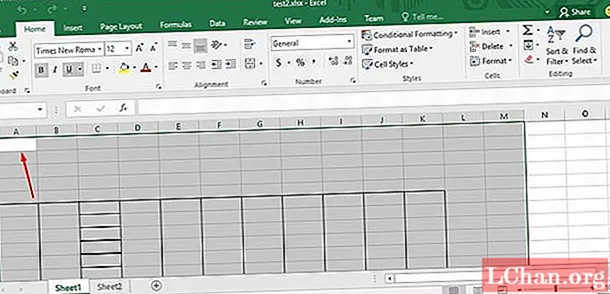
Քայլ 3. Սեղմեք Ctrl + C ՝ ընտրված բջիջները պատճենելու համար: Կամ պարզապես աջով կտտացրեք բջիջին և ընտրեք Պատճենել:
Քայլ 4. Հիմա ստեղծեք նոր աշխատանքային թերթ: Դա կարող եք անել Excel- ի նույն աշխատանքային գրքում կամ առանձին աշխատանքային գրքում: Եթե դուք ստեղծում եք աշխատանքային թերթը նույն աշխատանքային գրքում, կարող եք սեղմել Ctrl + N կամ սեղմել ստորև նշված + նշանի վրա:
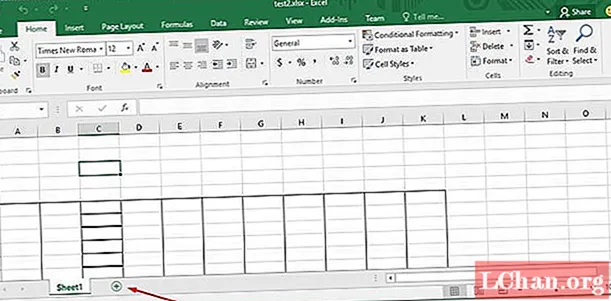
Քայլ 5. Նոր դատարկ աշխատաթերթում կրկին ընտրեք A1 բջիջը և սեղմեք Ctrl + V ՝ ամբողջ բովանդակությունը նոր աշխատանքային թերթում տեղադրելու համար:
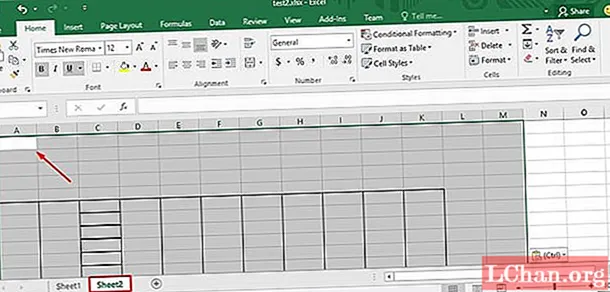
Ամբողջ բովանդակությունն այժմ պատճենվում է նոր աշխատանքային թերթում, որը կարող եք օգտագործել առանց որևէ կանխարգելման: Այս մեթոդը չի գործի, եթե Ընտրեք կողպված բջիջները և Ընտրեք ապաբացված բջիջների գործողությունները արգելափակված են պաշտպանված թերթում: Բացի այդ, եթե աշխատաթերթում կան արտաքին հղումներ, որոնք պատճենել եք, գուցե ստիպված լինեք վերակառուցել այդ հղումները:
Եզրակացություն
Այսպիսով, այժմ դուք առաջնորդվել եք բոլոր մեթոդներով, որոնք կարող են օգտագործվել Excel- ի առանց 2016 գաղտնաբառի պաշտպանության համար: Սա օգտակար է, քանի որ երբ մեկը պատահաբար կորցրել է գաղտնաբառը, նա կարող է նորից տեսնել և աշխատել տվյալների վրա ՝ օգտագործելով որևէ մեկը վերը նշված մոտեցումներին: Կան նաև Excel 2016 գաղտնաբառի վերականգնման որոշ գործիքներ, որոնք կարող են օգտագործվել Microsoft Excel- ի գաղտնաբառը ձեզ համար շրջանցելու կամ բացելու համար: Դրանք բազմաթիվ մեթոդներ են տրամադրում Excel 2016 աշխատանքային գրքույկը պաշտպանելու համար: